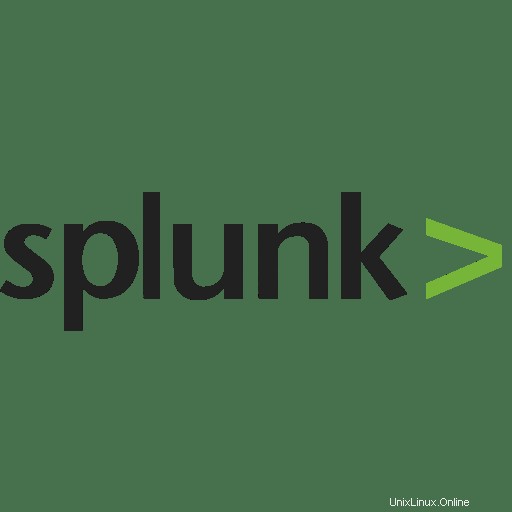
この記事では、Ubuntu 20.04 LTS に Splunk をインストールして構成するために必要な手順について説明しました。このチュートリアルを続行する前に、sudo を持つユーザーとしてログインしていることを確認してください 特権。このチュートリアルのすべてのコマンドは、root 以外のユーザーとして実行する必要があります。
Splunk は、IT インフラストラクチャに展開して IT 資産に関する洞察を得ることができる強力なログ アナライザーです。これは、データを分析、調査、検索するための最も強力なツールの 1 つです。アプリケーション、ウェブ サーバー、データベース、サーバー プラットフォーム、クラウド ネットワークなどからの大量のデータ ストリームをリアルタイムでインデックス化、検索、収集、視覚化する最も簡単な方法の 1 つです。
Splunk は 3 つの主要コンポーネントで構成されています:
<オール>Splunk を Ubuntu 20.04 にインストール
ステップ 1. まず、Ubuntu サーバーにパッケージをインストールする前に、すべてのシステム パッケージが更新されていることを確認することを常にお勧めします。
sudo apt update sudo apt upgrade
ステップ 2. Ubuntu システムに Splunk をダウンロードしてインストールします。
アカウントを作成し、Splunk 公式 Web サイトから Splunk Enterprise ソフトウェアをダウンロードします:
wget -O splunk-7.3.1.1-7651b7244cf2-linux-2.6-amd64.deb 'https://www.splunk.com/bin/splunk/DownloadActivityServlet?architecture=x86_64&platform=linux&version=7.3.1.1&product=splunk&filename=splunk-7.3.1.1-7651b7244cf2-linux-2.6-amd64.deb&wget=true'
ダウンロードが完了したら、次のコマンドを使用してダウンロードしたファイルをインストールします:
sudo dpkg -i splunk-7.3.1.1-7651b7244cf2-linux-2.6-amd64.deb
最後に、サーバーの起動時に Splunk が常に起動するようにします。
sudo /opt/splunk/bin/splunk enable boot-start
ここで、使用許諾契約に同意し、管理者パスワードを入力する必要があります。Y と入力して、ソフトウェア ライセンスに同意します。
次に、次のコマンドを使用して Splunk サービスを開始します。
sudo systemctl start splunk
Splunk が実際に実行されていることを確認するには、以下を実行します:
systemctl status splunk
ステップ 3. Splunk Web インターフェイスへのアクセス。
これで、http://Your-Server-IP-Address:8000/ で Splunk Web インターフェイスにアクセスできます または http://Server-hostname:8000 .このポート 8000 がサーバー ファイアウォールで開いていることを確認する必要があります。
Splunk を Ubuntu 20.04 LTS Focal Fossa にインストールするために必要なことはこれだけです。この簡単なヒントがお役に立てば幸いです。ご質問やご提案がありましたら、お気軽にコメントを残してください。